Dış sitelerden sitenize RSS akışları ekleme
Sitedeki bir sayfaya RSS Görüntüleyici Web bölümünü ekleyerek dış sitedeki bilgileri görüntüleyebilirsiniz. Örneğin, haber ve hava durumu raporları gibi bilgileri görüntülemek için RSS Görüntüleyicisi Web bölümünü kullanabilirsiniz. Birden çok RSS akışı görüntülemek için, Web bölümünün birden çok örneğini sayfaya ekleyin. Bazı durumlarda, bu Web Bölümü 'Nü, diğer sitelerdeki kitaplıklardaki, takvimlerdeki ve listelerdeki değişiklikleri izlemek için de kullanabilirsiniz.
Önemli: Microsoft 365’te SharePoint için RSS Görüntüleyicisi Web Bölümü yalnızca klasik SharePoint kullanılabilir.
RSS Görüntüleyicisi Web Bölümü eklemek ve yapılandırmak için iki şey yapmanız gerekir:
-
RSS akışının URL 'sini edinin.
-
RSS Görüntüleyici Web bölümünü ekleyin ve yapılandırın.
Adım 1: RSS akışının URL 'sini alma
RSS Akışınız için URL 'YI alma adımları, URL 'yi aldığınız siteye bağlı olarak değişebilir.
-
RSS akışını almak istediğiniz Web sitesine, listeye veya kitaplığa gidin.
-
Sayfada veya Internet Explorer araç çubuğunda RSS logo

-
Bu akışa abone ol bağlantısına sağ tıklayıp Kısayolu Kopyala'yı seçin.
İpucu: RSS Görüntüleyicisi Web bölümünü yapılandırırken adrese kolayca erişmek için, Not defteri 'ne veya boş bir belgeye yapıştırın.
Önemli: RSS Görüntüleyici Web Bölümü, sunucunuzun barındırıldığı SharePoint grubunda Kerberos kimlik doğrulamasını etkinleştirme dahil olmak üzere, Sunucu Yöneticisi tarafından başka bir SharePoint sitesinden gelen RSS akışlarını kullanamaz. SharePoint Online sitelerinden RSS akışı kullanamaz.
Adım 2: RSS Görüntüleyicisi Web bölümünü ekleme ve yapılandırma
-
RSS Görüntüleyicisi Web Bölümü eklemek istediğiniz sitedeki sayfaya gidin.
-
Sayfanın üst kısmında sayfayı düzenlemek için

Not: Düzenle komutu görünmüyorsa, büyük olasılıkla sayfayı düzenleme izniniz olmayabilir.
-
RSS Görüntüleyicisi Web bölümünü eklemek istediğiniz yeri seçin ve > Web BölümüEkle 'yi seçin.
-
Kategorileraltında içerik toplaması'nı seçin. Web bölümleri'Nin altında RSS Görüntüleyicisi Web Bölümü 'Nü seçin ve sonra Ekle 'yi seçin (soldan sağa yazılan dillerde yapılandırılmış bir sitede sağa doğru bulma).
-
RSS Görüntüleyicisi Web bölümünde, araç bölmesi bağlantısını aç bağlantısını seçin. Devam etmeden önce değişikliklerinizi kaydetmek isteyip istemediğinizi soran bir iletişim görüntülenirse, Tamam 'ıseçin.
-
RSS Görüntüleyicisi araç bölmesinde RSS akışı URL 'Sini RSS akışı URL alanına yapıştırın.
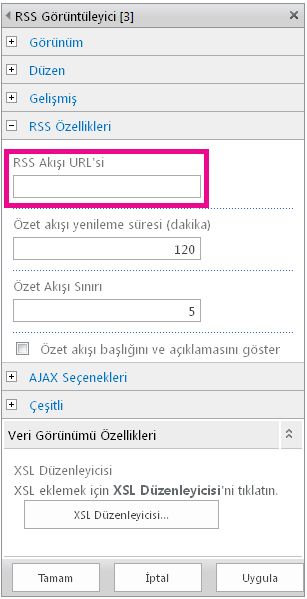
-
Akış sınırı alanında, görüntüleyicinin bir kerede görüntülemesini istediğiniz öğe sayısını belirtin.
-
Gerekirse diğer Web Bölümü özelliklerini değiştirin.
-
İşiniz bittiğinde Tamam 'ıseçin. RSS akışı Web bölümünde görüntülenir.
RSS ve RSS akışlarını kullanma hakkında daha fazla bilgi için bkz .










